Slik låser du opp en trådløs Cricket-telefon med eller uten IMEI
Som en forhåndsbetalt mobil virtuell nettverksoperatør eid av AT&T, er Cricket Wireless populær på grunn av sin pålitelige tjeneste. Hvis du kjøper en telefon fra Cricket Wireless eller en autorisert forhandler, er enheten låst til nettverksdekningen. Når du vil bytte til en annen operatør, må du låse opp Cricket-telefonen din følge retningslinjene for opplåsing av enheten. Dette er en omfattende guide for å sette telefonen fri til å bruke hvilken som helst operatør.
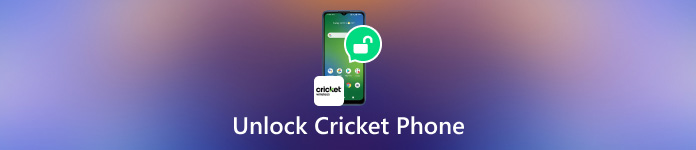
I denne artikkelen:
Del 1: Offisielle måter å låse opp en crickettelefon på
Å låse opp en operatørlåst telefon er viktig før du reiser til utlandet, bruker en annen operatør eller selger enheten din på bruktmarkedet. For å låse opp en Cricket-telefon, må du oppfylle alle vilkårene for Cricket-opplåsingspolicy:
1. Telefonen din må ha vært aktiv i over 6 måneder med betalt tjeneste.
2. Enheten din må ikke rapporteres som stjålet eller tapt.
3. Kontoen din må ikke være involvert i uredelige aktiviteter.
4. Kontrakten din må være fullt nedbetalt.
Slik låser du opp en Cricket-telefon i myCricket-appen
Når du kjøper en Android-telefon fra Cricket Wireless, har en app kalt myCricket blitt installert på enheten din. Den lar deg administrere Cricket-kontoen din mens du er på farten. Den integrerer et alternativ for å låse opp en Cricket-telefon umiddelbart.
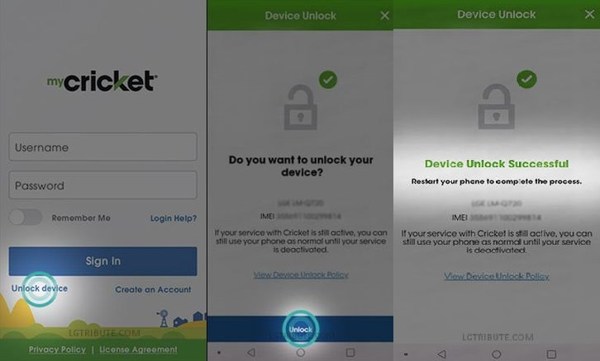
Åpne myCricket-appen på appbrettet ditt. Logg av kontoen din hvis du allerede er pålogget.
Trykk på Lås opp enheten alternativet på påloggingsskjermen. Trykk deretter Låse opp nederst for å bekrefte handlingen.
Vent til prosessen er ferdig, og du vil få en melding som sier Enhetsopplåsing vellykket. Nå kan du fjerne det originale SIM-kortet og bytte til en annen operatør.
Merk: Denne måten kan ikke låse opp alle Cricket Android-telefoner. Hvis du støter på en feil, prøv andre metoder nedenfor.
Hvordan låse opp Cricket trådløs telefon via kundestøtte
Kan Cricket låse opp telefonen min? Ja, du kan kontakte Crickets kundeservice og be dem låse opp enheten din. Denne måten krever konto- og enhetsinformasjon i tillegg til at du oppfyller retningslinjene for opplåsing av enheten.
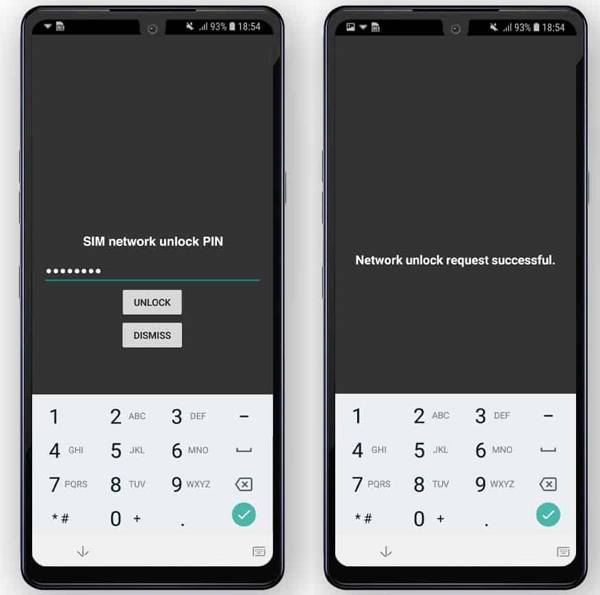
Ring 1-800-274-2538 og snakk med en kundeservicerepresentant. Fortell dem at du ønsker å låse opp telefonen din, og oppgi nødvendig informasjon.
Send inn opplåsingsforespørselen din. Da vil Cricket gjennomgå det og sjekke om du oppfyller kravene. Hvis forespørselen din blir godkjent, vil du få en opplåsingskode via e-post eller tekstmelding.
Tips: Eller gå til Cricket-nettstedet, logg på kontoen din, gå til Kontoinnstillinger, klikk Få kode, og trykk Be om opplåsing under telefonnummeret ditt for å få opplåsingskoden online.
Slå av enheten din, fjern det originale SIM-kortet og sett inn et SIM-kort fra en annen operatør.
Slå på telefonen, og du vil bli bedt om å taste inn opplåsingskoden. Skriv inn koden du mottok, og følg de ekstra instruksjonene på skjermen.
Til slutt, start telefonen på nytt for å fullføre prosessen.
Del 2: En annen måte å låse opp en cricket-telefon
Det er noen få Cricket-opplåsingstjenester på nettet. De lar deg låse opp en Cricket-enhet uten konto ved å tilby IMEI-nummeret, som er en unik 15-sifret kode for hver telefon. Vi bruker CellUnlocker som et eksempel.
Gå til den elektroniske opplåsingstjenesten i en nettleser.
Velg telefonmerke, modell og operatør fra rullegardinlistene, og klikk på LÅS OPP TELEFONEN knapp.
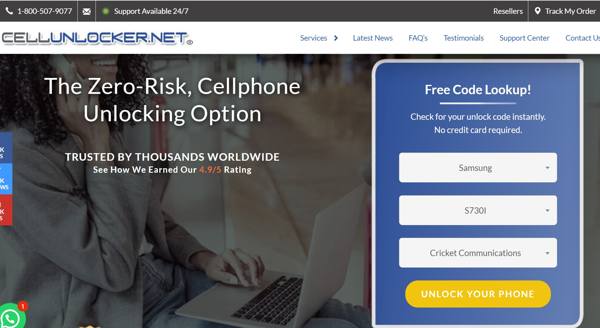
Deretter skriver du inn IMEI-nummeret ditt. Slå *#06# på telefonen din, så får du den.
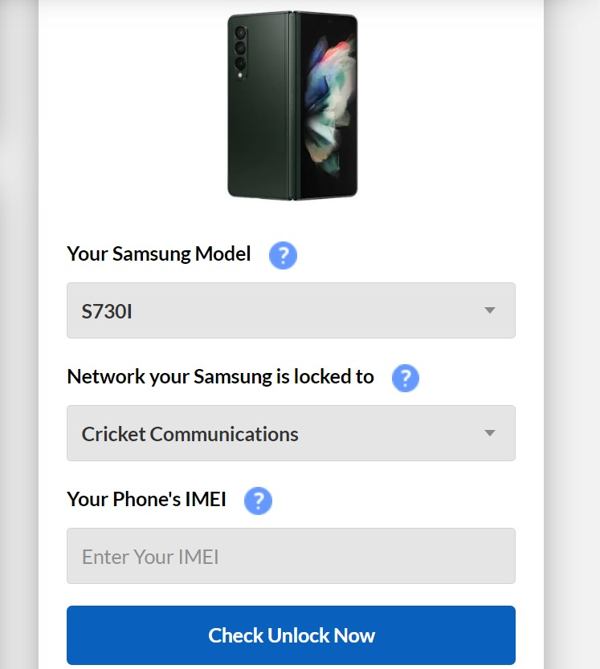
Klikk på Merk av for Lås opp nå knappen, velg en betalingsmetode og betal regningen. Når du mottar tilleggsinstruksjonene, følg dem for å låse opp Cricket-enheten din.
Bonustips: Slik låser du opp en crickettelefon uten passord
For en låst Cricket Android-telefon er skjermopplåsingsprogramvaren en enkel løsning. Tenorshare 4uKey for Android lar deg for eksempel fjerne enhver skjermlås fra Android-enheter uten passord.
Hovedfunksjonene til Cricket Phone Unlock Software
1. Lås opp startskjermen av Cricket-telefoner enkelt.
2. Tilgjengelig for passord, PIN-koder, mønstre, fingeravtrykk og ansikts-IDer.
3. Omgå Google FRP på Samsung, OnePlus, OPPO og mer.
4. Støtt et bredt spekter av Android-enhetsmodeller.
Her er fremgangsmåten for å låse opp en Cricket-telefon uten passord:
Installer Cricket-telefonopplåseren på PC-en og start den. Velge Fjern skjermlås å gå videre.

Deretter velger du enhetsmerket og kobler telefonen til datamaskinen med en USB-kabel.

Klikk på Start og bekreft handlingen for å begynne å låse opp enheten. For ikke-Samsung-enheter, følg instruksjonene på skjermen for å utføre en tilbakestilling av fabrikken etter fjerning av skjermlåsen.
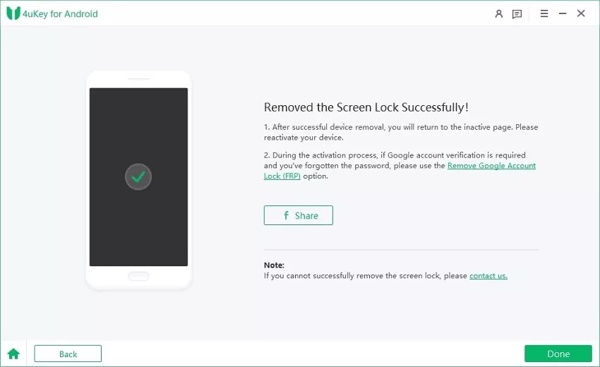
Merk: Hvis du har glemt passordet på en gammel Samsung-telefon, lar programvaren deg låse den opp uten tap av data ved å følge instruksjonene.
Vanlige spørsmål.
-
Kan jeg bruke Cricket SIM-kortet i en ulåst telefon?
En ulåst telefon kan brukes med en hvilken som helst operatør mens en låst enhet er begrenset til en bestemt operatør. Hvis telefonen din er ulåst, kan du bruke et hvilket som helst kompatibelt Cricket SIM-kort.
-
Hva betyr det når en Cricket-telefon er låst?
Når du har en Cricket-telefon, som er låst, betyr det at du kun kan bruke et Cricket SIM-kort på enheten din. Med mindre telefonen er ulåst, kan du ikke bytte til andre operatører.
-
Hvor mye koster Cricket for å låse opp en telefon?
Hvis du oppfyller alle betingelsene i retningslinjene for opplåsing av enheten, er det gratis å låse opp telefonen. Hvis ikke, må du bruke en tredjeparts opplåsingstjeneste, som vanligvis ikke er gratis.
Konklusjon
Nå bør du forstå hvordan låse opp en cricket-telefon. Først av alt må du følge retningslinjene for enhetslåsing til Cricket. Deretter kan du låse opp enheten din i myCricket-appen eller ved å kontakte en kundeservicerepresentant. En tredjeparts opplåsingstjeneste er et annet alternativ. I tillegg anbefalte vi også programvaren for å låse opp skjermen uten passord. Flere spørsmål? Legg gjerne igjen en melding nedenfor.
Hot løsninger
-
Lås opp Android
-
Lås opp iOS
-
Passordtips
-
iOS-tips

